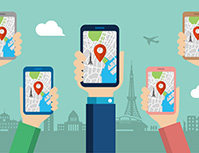
Aplikácia Google Maps už dávno zmenila spôsoby, ktorými sa orientujeme, vyhľadávame adresy, plánujeme cesty, či odhadujeme dopravnú situáciu. Na aplikácii samotnej sa jej úspech neprejavil stagnáciou vo vývoji, ani zneprehľadnením ovládania, ako sme toho často svedkami pri podobných produktoch. Práve naopak, Google Maps si udržiavajú prehľadné užívateľské rozhranie, zachovávajú osvedčené funkcie a postupne pridávajú i nové, ktoré si získavajú rovnako veľkú obľubu.

Že v Google Maps môžete uložiť svoje obľúbené adresy, pozrieť si Street View, alebo mapu terénu, vyhľadať alternatívnu cestu, či získať informácie o rôznych miestach (ako otváracie hodiny a hodnotenia) už pravdepodobne viete. Google však svoje mapy obohacuje o ďalšie atraktívne prvky, ktoré majú ambície stať sa tiež súčasťou nášho každodenného života. (Väčšina nasledujúcich tipov je určená pre smartfóny, no popísané funkcie fungujú na všetkých typoch zariadení s inštalovanými Google Maps.)
1. Stiahnutie máp pre použitie offline
Google Maps môžete používať aj bez pripojenia k internetu. Vybrané mapy si môžete stiahnuť do smartfónu a následne prezerať aj keď ste offline. Vyhľadajte požadované miesto a v dolnej časti displeja stlačte jeho zobrazený názov. Otvoria sa vám detailné informácie a medzi nimi aj tlačidlo „Download“. Pred potvrdením sťahovania môžete ešte spresniť hranice výrezu mapy, ktorý bude uložený. Tento výrez budete potom môcť používať ako keby ste boli online.
2. Nástroj Live View a rozšírená realita
Novým rozmerom navigácie je nástroj Live View. Ten využijete najmä pri peších prechádzkach cudzím mestom. Po zadaní cieľa, ku ktorému sa chcete dostať, zvoľte chôdzu ako spôsob prepravy a aplikácia vám vytýči ideálnu trasu. V spodnej časti obrazovky sa objaví ikonka „Live View“ a po jej stlačení aj možnosť zamerať objektív fotoaparátu v smartfóne na okolité budovy. Tie Google Maps rozozná, poskytne k nim priamo v živom obraze informácie v štýle rozšírenej reality a veľká šípka vám bude zároveň ukazovať smer k cieľu prechádzky.
3. Objavujte dianie okolo seba
Karta „Explore“ ponúka prehľad zaujímavých bodov v okolí vybraného miesta, napríklad vašej aktuálnej polohy. Nájdete tu odporúčania kaviarní, barov a reštaurácií, ako aj zaujímavé podujatia v blízkosti vašej trasy, prispôsobené vašim preferenciám.
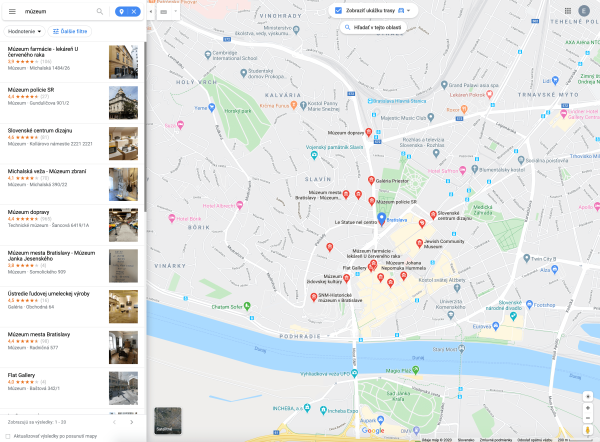
4. Možnosti kontaktovania obchodov a služieb neďaleko aktuálnej polohy
Informácie o akciách a obchodných miestach v okolí nie sú statické. Cez Google Maps sa dajú rezervovať miesta v reštauráciách, objednať donášky jedla do domu, kúpiť lístky do kina, privolať taxi (alebo zdieľané alternatívy), požičiavať kolobežky i zistiť ruch a aktuálne dĺžky čakania v radoch pri populárnych atrakciách. Kontaktovať pritom môžete nielen telefonicky, ale aj správou priamo z aplikácie.
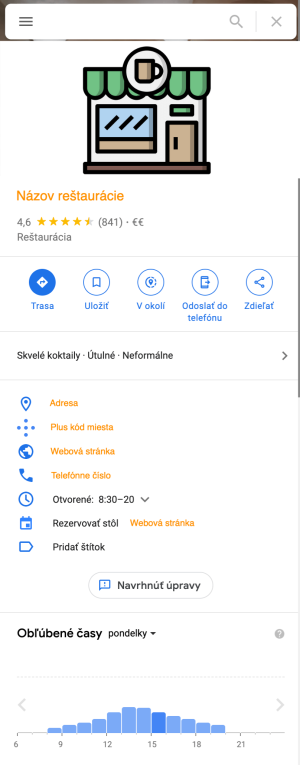
5. Google Maps plánovanie trasy, vrátane zastávok
Ak sa vám stane, že Google Maps predpovedá trvanie cesty v kratšom čase, ako tomu je v skutočnosti, môže to byť preto, že do výpočtu neboli zahrnuté zastávky. Na tento účel slúži špeciálna funkcia – po vytýčení trasy stlačte ikonku s troma bodkami vpravo hore a zvoľte možnosť „Pridať zastávku“. Prepočet odhadovaného času cesty bude takto oveľa presnejší. Pridanie zastávky môžete využiť aj počas dlhej trasy, kde si môžete dopredu naplánovať kedy sa chcete zastaviť na čerpaciu stanicu.
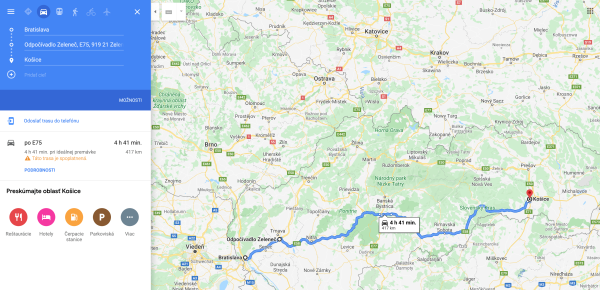
6. Zdieľanie aktuálnej polohy
Táto funkcia je skvelá vo chvíľach keď sa máte s niekým stretnúť a chcete mu dočasne ukázať vašu presnú polohu. Dotykom kliknite na kruhový symbol vášho Google účtu a vyberte možnosť zdieľania polohy. Potom nájdite kontakt osoby, s ktorou chcete polohu zdieľať a tiež spôsob zdieľania – Whatsapp, SMS, Gmail, atď.
7. Zdieľanie odhadovaného času príchodu
Podobným spôsobom sa dá zdieľať aj progres vašej cesty, či očakávaný čas príchodu do jej cieľa. Potom ako ste cestu začali a nachádzate sa v mape navigácie, potiahnite smerom zdola nahor. Objaví sa menu cesty a v ňom voľba zdieľania progresu.
8. Užitočné vrstvy
Prekryť základnú mapu je možné viacerými vrstvami, prípadne sa dá zmeniť aj jej typ (terén, alebo satelitná snímka). Po stlačení ikonky s dvoma vrstvami nad sebou (vpravo hore) sa zobrazia užitočné vrstvy s trasami liniek verejnej dopravy, cyklistickými chodníkmi, 3D modelom mesta, Street View, alebo aktuálnou premávkou. Vo verzii v prehliadači na PC sa dajú údaje Google Maps premávky doplniť aj o typický stav premávky v daný deň a hodinu.
9. Nájdenie parkovacieho miesta (vo väčších mestách)
Vedieť kde zaparkovať je veľmi dôležité, hlavne ak ste v cudzom prostredí, alebo prichádzate na frekventované miesto, či veľkú jednorazovú udalosť. Po klepnutí na tlačidlo „Trasa“ sa pod názvom cieľovej destinácie objaví informácia o dostupnosti parkovania. Ak je veľké „P“ v červenom krúžku, nájsť miesto na parkovanie bude problematické. Ak je v krúžku modrom, parkovanie je dostupné. Po stlačení „Kroky a ďalšie“ je možné nechať si voľné parkovacie miesto vyhľadať.

10. Zapamätanie miesta parkovania
Aby ste sa zbavili obavy, že zabudnete, kde ste zaparkovali, môžete si ešte pred vystúpením z auta vašu aktuálnu lokáciu uložiť ako miesto parkovania. Táto možnosť sa nachádza pod menu zobrazujúcom sa po klepnutí na súčasnú polohu (modrý bod), spolu s už spomínanou funkciou zdieľania polohy.
11. Špeciálne trasy (pre invalidný vozík, či vyhnutie sa mýtu)
Pre ľudí pripútaných k invalidnému vozíku predstavuje Google Maps príležitosť nájsť si čo najpohodlnejšiu trasu bez zbytočných bariér. Po zvolení trasy sa v hornej časti obrazovky ukážu možnosti prepravy. Pri výbere ikonky vlaku sa vpravo objavia dodatočné možnosti bližšej špecifikácie a po ich otvorení aj voľba trasy vhodnej pre invalidný vozík. Tak isto si tu viete nastaviť výber trasy bez platenia mýta alebo iných platených ciest. Rátajte však s tým, že neplatené trasy Vám častokrát pridajú dvojnásobný čas.
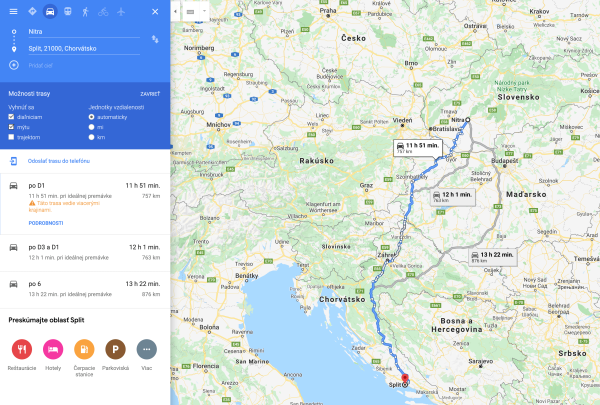
12. Meranie vzdialenosti medzi dvoma bodmi
Dlhším stlačením zvoľte počiatočný bod, zobrazí sa červený špendlík. Klepnite na názov miesta v dolnej časti displeja a potom na možnosť „Meranie vzdialenosti“. Pohybom po mape sa vám bude bodkovanou čiarou ukazovať trasa a dole i priebežná vzdialenosť. Ďalšie body, môže to byť len jeden (cieľový), alebo viacero, pridáte klepnutím na znamienko plus.
13. Vertikálny profil trasy
Pohľad zhora môže byť klamlivý čo sa týka prevýšenia. Google Maps trasa autom, bicyklom i pešo preto obsahuje a pohľad na jej vertikálny profil – stúpania, klesania, výškové rozdiely.
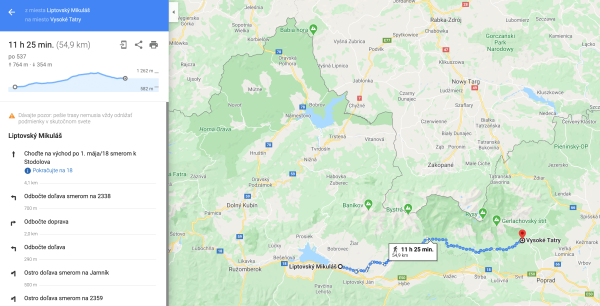
14. Interné plány budov
Budúcnosť Google Maps sa pravdepodobne nebude obmedzovať len na štandardné mapy vonkajšieho prostredia, ale bude zahŕňať aj plány interiérov budov. Pri niektorých, ako sú veľké múzeá, či nákupné centrá už ide o realitu – v mapách sú zaznačené hlavné koridory, toalety, výťahy, schodiská a podobne.
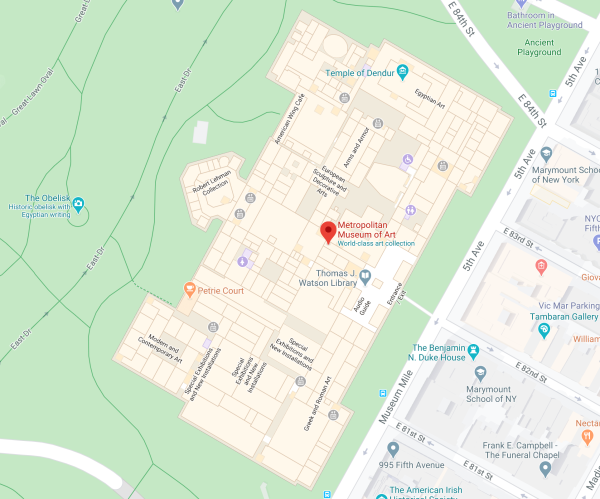
15. Integrácia Google Assistant
Ovládanie hlasom a komunikácia s hlasovým asistentom je už neodmysliteľnou súčasťou ovládania moderných aplikácií a inak to nemôže byť ani pri Google Maps. Google Assistant je možné povoliť v nastaveniach. Oceníte ho najmä pri šoférovaní.
16. Zoom jedným prstom
Že smartfón môžete držať iba v jednej ruke ešte nebráni tomu, aby ste v Google mapách mohli zoomovať a priblížiť si pohľad. Stačí vám na to jediný prst. Trik je v tom, že musíte dvakrát po sebe rýchlo poklepať.
17. Prehľad histórie
História všetkého, čo ste v mapách vyhľadávali, sa ukrýva v celkovom prehľade aktivít vášho účtu. Tu môžete nájsť minulé lokácie, alebo vymazať staré záznamy.
18. Street View aj mimo hlavnej cesty
Zaujímavé je konkrétne Street View z terénnej štvorkolky na kanadskom ostrove Devon Island, ktorý je známy ako miesto výskumného projektu imitácie života na Marse. Pohlcujúci zážitok, akých by mohlo byť v budúcnosti aj viac.
19. Nabíjacie stanice pre elektromobily
Nielen čerpacie stanice, ale už i zoznam najbližších bodov, určených na nabíjanie elektromobilov, nájdete v rutinnej ponuke vyhľadávania.

20. Zdieľané mapy s vlastnými vrstvami
Platená verzia Google Maps umožňuje pridávať k mapám vlastné vrstvy. Ak s vami niekto takto vytvorenú mapu zdieľa, alebo podobnú mapu chcete vytvoriť a zdieľať vy, je to možné v rozhraní My Maps (po prihlásení).
21. Mapa kvality ovzdušia
Nie tak celkom funkcia samotnej aplikácie Google Maps, ale veľmi zaujímavý a praktický projekt Google sa nazýva Environmental Insights Explorer. Zatiaľ dostupná len pre vybrané veľkomestá sveta, táto skvelá mapa ponúka prehľad dennodenne zbieraných environmentálnych dát. Sú nimi napríklad stav emisií v ovzduší (monitorovaný Google autami) alebo solárny potenciál striech budov v danom meste.
22. Klik pravým tlačidlom
Jeden tip výhradne pre užívateľov Google Maps v prehliadači na PC, prípadne laptope. Prostý klik pravým tlačidlom na ktorýkoľvek bod mapy vyvolá špecifické kontextové menu, s rýchlymi voľbami pre trasu, zaujímavé miesta v okolí a viacero ďalších funkcií.
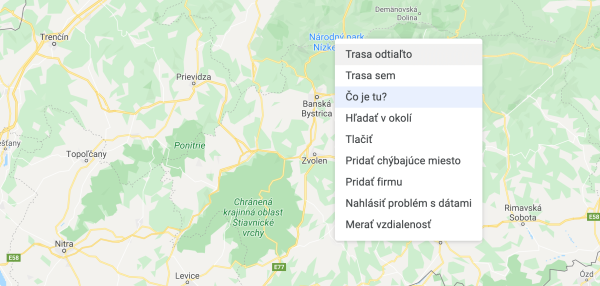
23. Tmavý mód
V Google rozhodli, že samotné mapy by v tmavom móde neboli dostatočne dobre čitateľné. Preto je táto obľúbená obmena možná len pri navigácii. V nastaveniach zvoľte „Nastavenia navigácie“ a následne nižšie v menu zmeňte schému zobrazenia na nočnú.
24. Merač rýchlosti
V tých istých nastaveniach ako tmavý mód sa dá zapnúť aj meranie rýchlosti počas navigácie a porovnanie s lokálnymi zákonnými limitmi danej krajiny. V prípade ich presiahnutia sa ukáže výstraha.
25. Easter Eggs!
Keď potiahnete malého žltého panáčika (z pravého dolného rohu) na nejaké miesto v rámci plochy známej ako Area 51 v Nevade, zmení sa počas pohybu na UFO.
Na adrese State Highway 9336, Florida Everglades sa zasa zmení na (kvázi) morskú pannu.
Niečo pre priaznivcov seriálu Dr. Who – pre vstup do útrob stroja času je potrebné kliknúť na modrú policajnú búdku.

















